V tem usposabljanju vam bom pokazal, kaj lahko storite, ko želite izvoziti svojo končno datoteko in jo naložiti na spletno tiskalnico ter ugotovite, da želenega barvnega profila v programu InDesign sploh ni.
Na primer: vzamem to datoteko in grem v pogovorno okno za izvoz (Datoteka>Adobe PDF Prednastavitve>[PDF/X-4:2008], …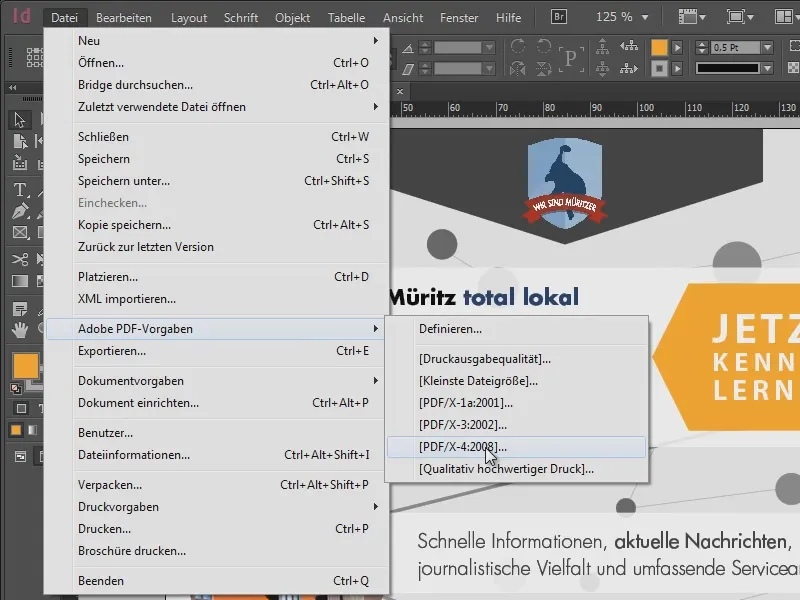
… shranim datoteko, v pogovornem oknu Izhod nastavim Pretvori v ciljni profil (1) ter si ogledam, katere izhodne načrtovane profile (2) imam na voljo, opazim, da jih je kar veliko.
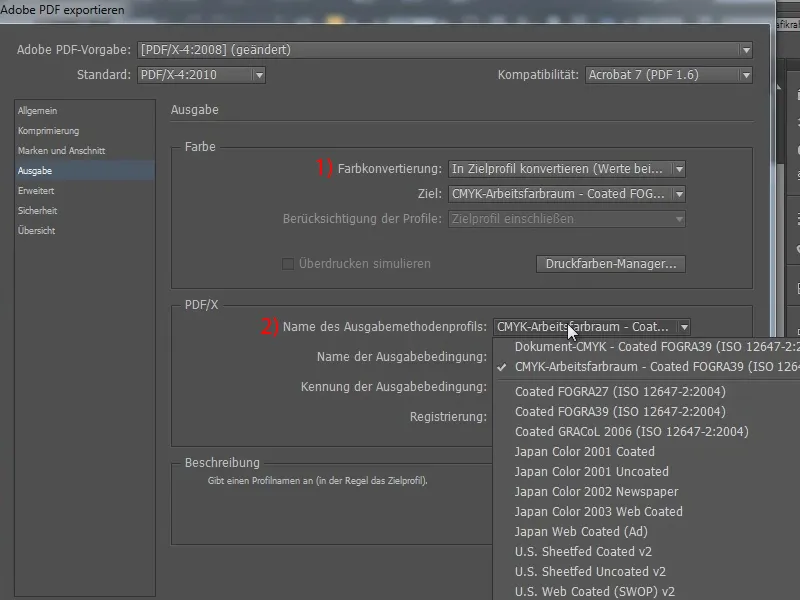
Predhodno sem že izbral spletno tiskalnico, kamor želim naložiti datoteko, in preverim, kakšen profil zahtevajo. Na primer viaprinto želi imeti ISO Coated v2 (ECI).
Ko preverim v InDesignu (glej sliko na prejšnji strani), opazim, da ta profil sploh ni prisoten. Torej ni prednameščen.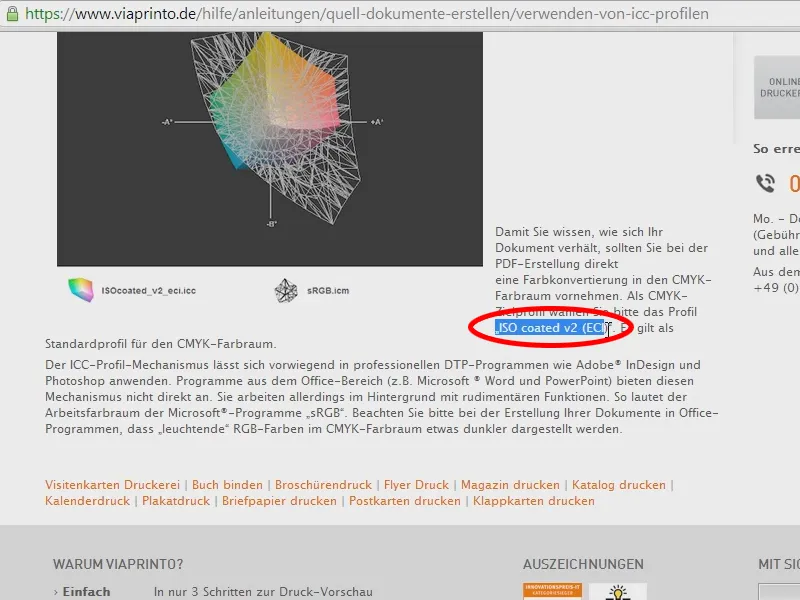
Pri flyerpilot želijo imeti FOGRA Coated 27 ali ISO Coated v2. Ponovno manjka ISO Coated, toda imam FOGRA. To bi lahko izbral.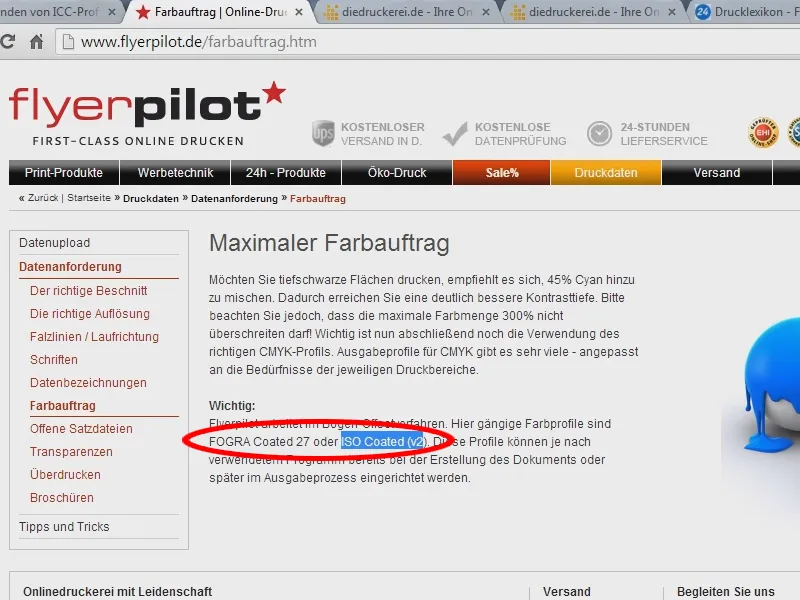
Kako pa je pri ostalih tiskarnah? Pri diedruckerei.de želijo enega izmed Normserie ISO 12647, torej enega od teh: FOGRA27 ali FOGRA39.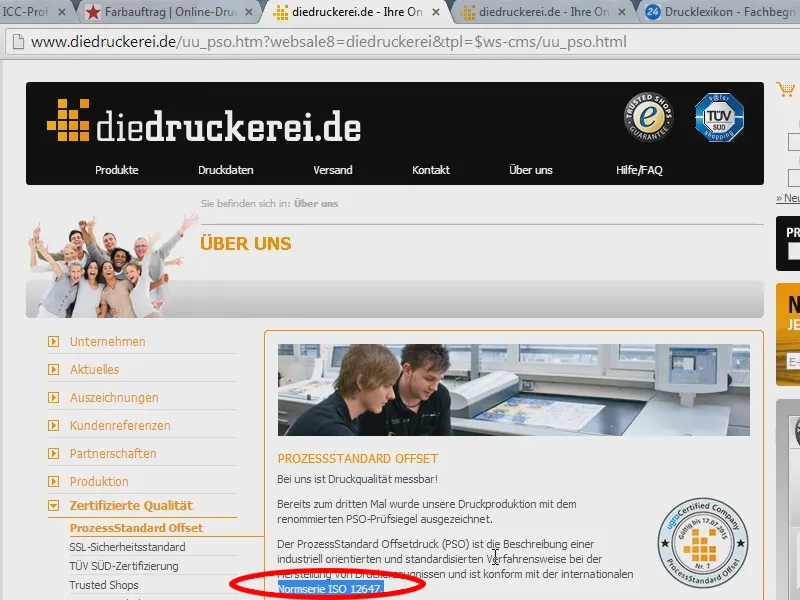
Na drugem delu strani od diedruckerei.de pa piše nekaj drugega o barvnih profilih in tam je prav tako prednostno omenjen ISO Coated v2.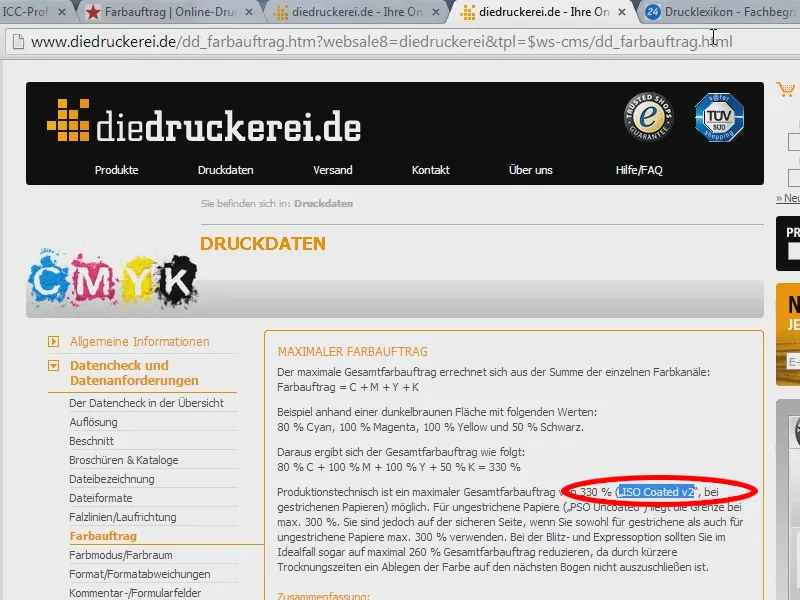
Isto se dogaja tudi pri print24.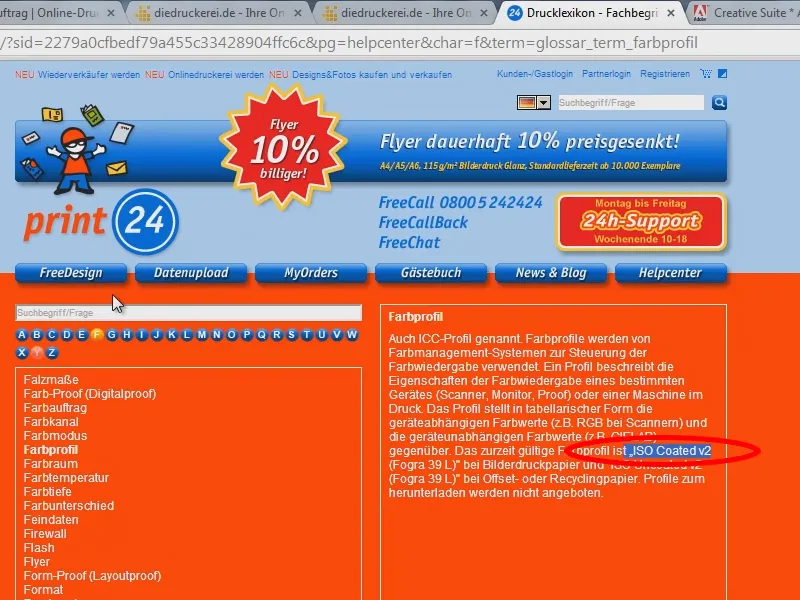
Kar želim poudariti, je, da v InDesignu privzeto niso prednameščeni vsi barvni profili. Kje jih torej lahko dobim?
Za to grem na www.eci.org. To je stran iniciative European Color Initiative. Tam pod menijem Prenosi …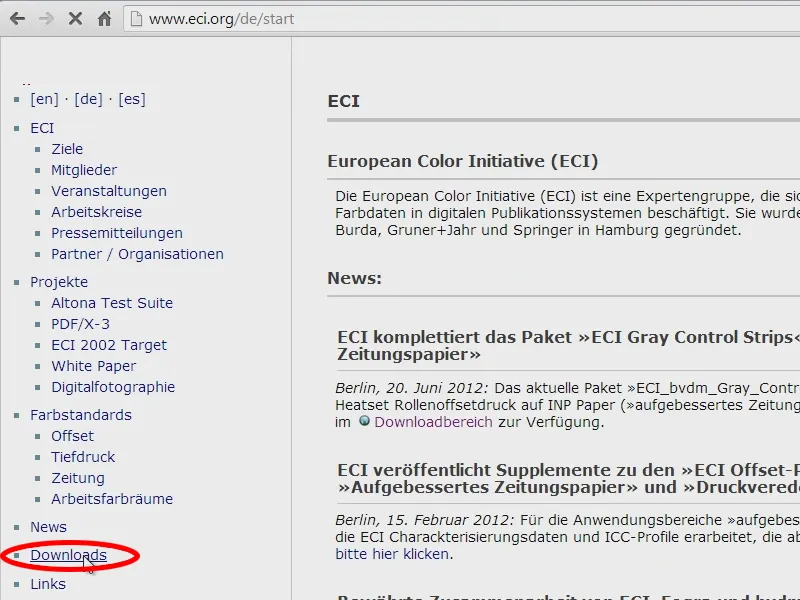
… najdem barvne profile, ki si jih lahko enostavno prenesem. To bom naredil. Tukaj so profili ECI-, set iz leta 2009, in točno te potrebujem. Ko jih prenesem, …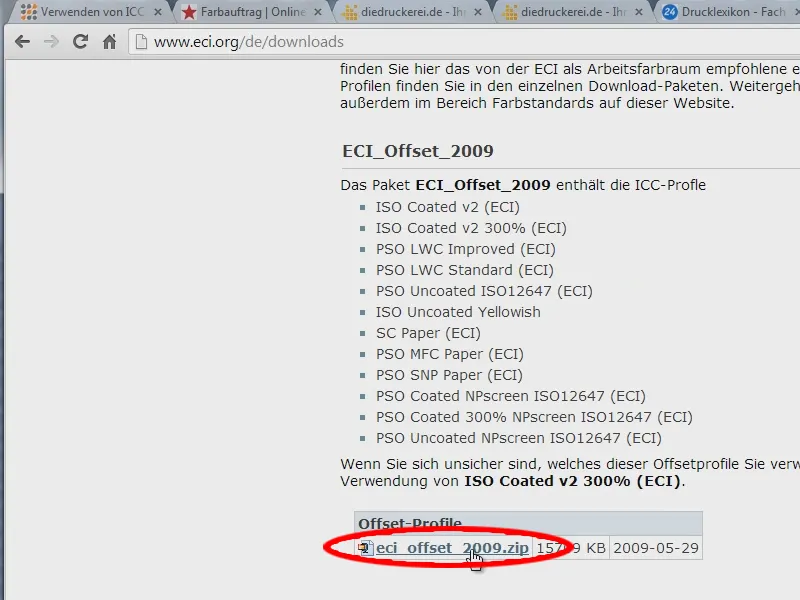
… bom dobil zipovsko datoteko z barvnimi profili. Zdaj pa se postavlja vprašanje, kako jih najbolje namestim. Tudi za to obstaja stran s pomočjo, prijazno kar od Adobe. In tam je navedeno: Za namestitev barvnega profila naj vzamem v sistemu Windows mapo WINDOWS/system32/spool/drivers/color in tja vstavim svoje profile. Uporabniki Maca naj pogledajo v mapo Library/ColorSync/Profiles ali pa dajo vnaprej imensko oznako.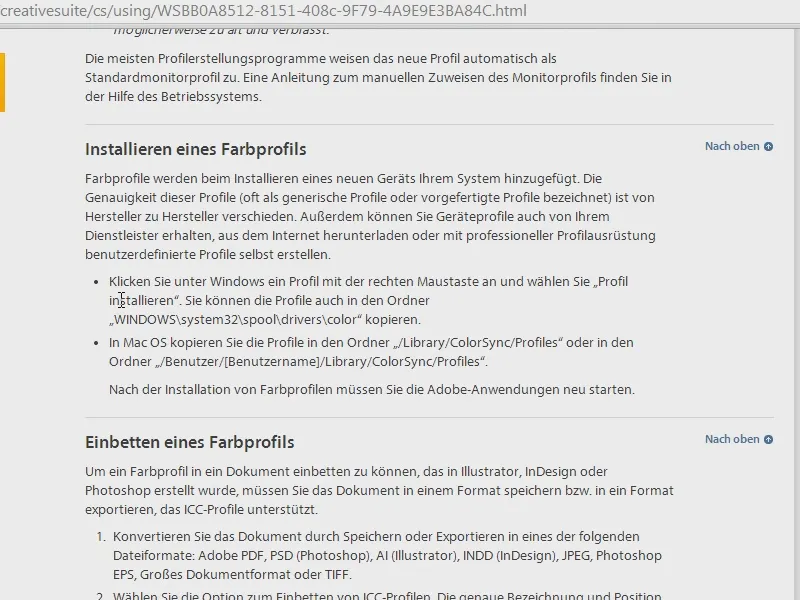
Zdaj imam zipovsko datoteko s barvnimi profili, ki jih bom sedaj premaknil v navedeno mapo. V InDesignu prekinem postopek izvoza še enkrat in ponovno zaženem. Ugotovim: Profilov še ni, zato moram ponovno zagnati InDesign, da se novo dodani profili pojavijo. To bom storil.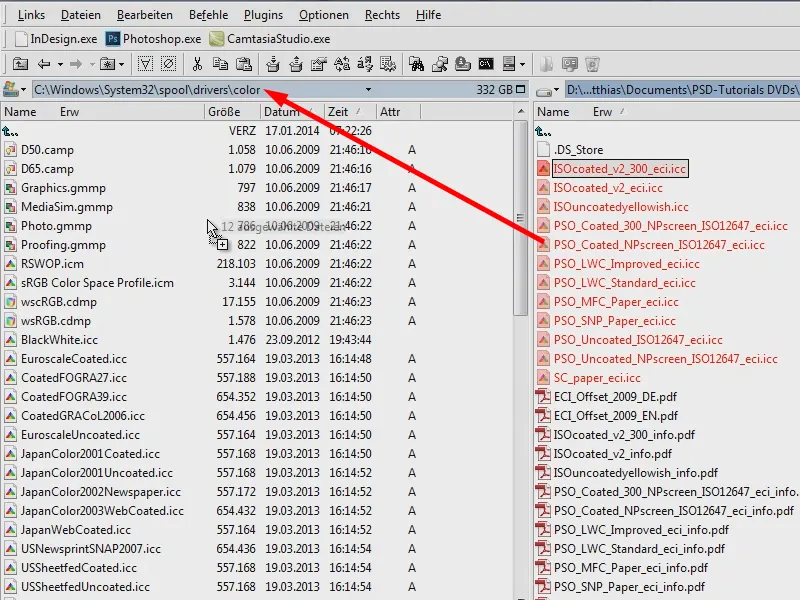
In glej: Profili so tu.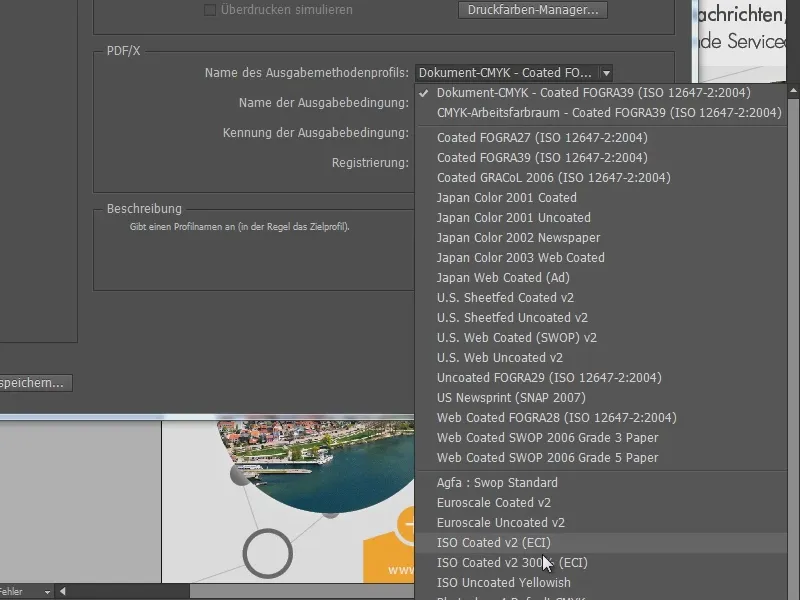
Z drugimi besedami: Če vam manjkajo barvni profili, ki jih zahteva spletna tiskalnica, jih enostavno najdete na spletni strani organizacije ECI. Prenesite jih, jih dodajte v ustrezno mapo in nato boste imeli ta barvni profil na voljo pri izvozu tiskanja.


